
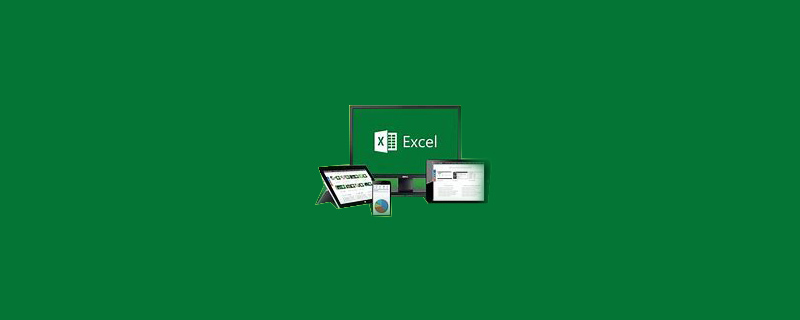
Comment créer deux graphiques linéaires dans Excel ?
1. Compiler deux ensembles de données au hasard. Les valeurs et quantités des abscisses de ces deux ensembles de données sont différentes. Il est nécessaire de faire de ces deux ensembles de données une ligne. graphique.

2. Sélectionnez d'abord le premier ensemble de données, cliquez sur Insérer - Nuage de points - sélectionnez le nuage de points avec des lignes droites et des marqueurs de données (c'est-à-dire la deuxième ligne de données ) deux).
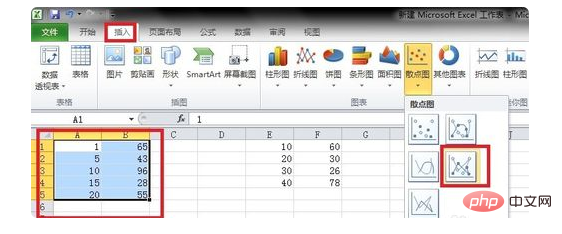
3. Sélectionnez le nuage de points généré avec des lignes droites, faites un clic droit et sélectionnez "Sélectionner les données".
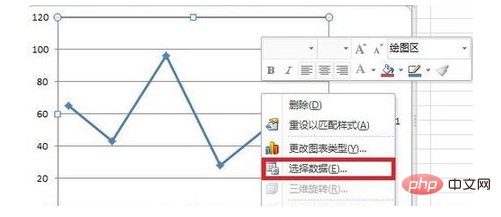
4. Cliquez sur Ajouter dans la boîte de dialogue contextuelle Sélectionner la source de données et entrez le deuxième ensemble de valeurs de série de l'axe X dans la fenêtre contextuelle Modifier les données. Boîte de dialogue Série. Entrez la position de la valeur x des données et la valeur de la série de l'axe Y. Entrez la position de la valeur y du deuxième ensemble de données et cliquez sur OK.
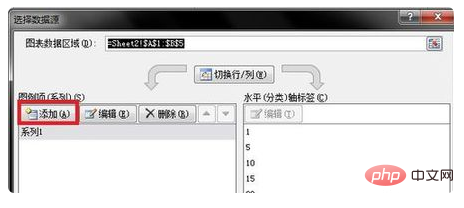
5. Comme vous pouvez le voir, les graphiques linéaires correspondant aux deux ensembles de données ont été ajoutés à un seul graphique. L'étape suivante consiste à effectuer une embellissement simple du. graphique.
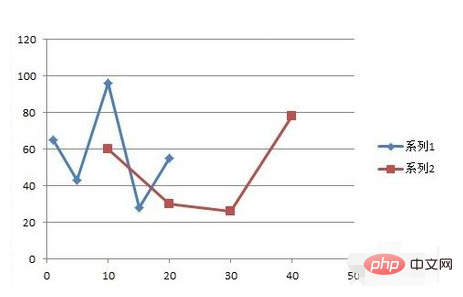
6. Après avoir sélectionné le graphique, faites un clic droit et dans le format de la zone de dessin, vous pouvez modifier le style et la couleur de la bordure. Sélectionnez la polyligne et faites un clic droit. pour le modifier dans le format de la série de données. Après avoir embelli la couleur et l'épaisseur de la ligne, vous pouvez obtenir un graphique à double ligne satisfaisant.
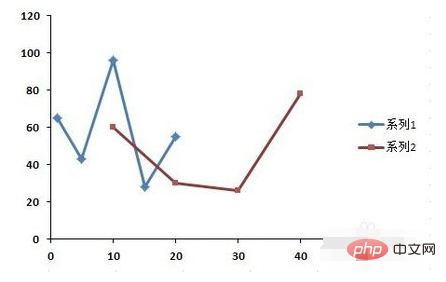
Pour plus d'articles techniques liés à Excel, veuillez visiter la colonne Tutoriel de base Excel !
Ce qui précède est le contenu détaillé de. pour plus d'informations, suivez d'autres articles connexes sur le site Web de PHP en chinois!
 Comparez les similitudes et les différences entre deux colonnes de données dans Excel
Comparez les similitudes et les différences entre deux colonnes de données dans Excel
 Marquage de couleur du filtre en double Excel
Marquage de couleur du filtre en double Excel
 Comment copier un tableau Excel pour lui donner la même taille que l'original
Comment copier un tableau Excel pour lui donner la même taille que l'original
 Barre oblique du tableau Excel divisée en deux
Barre oblique du tableau Excel divisée en deux
 L'en-tête diagonal d'Excel est divisé en deux
L'en-tête diagonal d'Excel est divisé en deux
 Méthode de saisie de référence absolue
Méthode de saisie de référence absolue
 Java exporter Excel
Java exporter Excel
 La valeur d'entrée Excel est illégale
La valeur d'entrée Excel est illégale